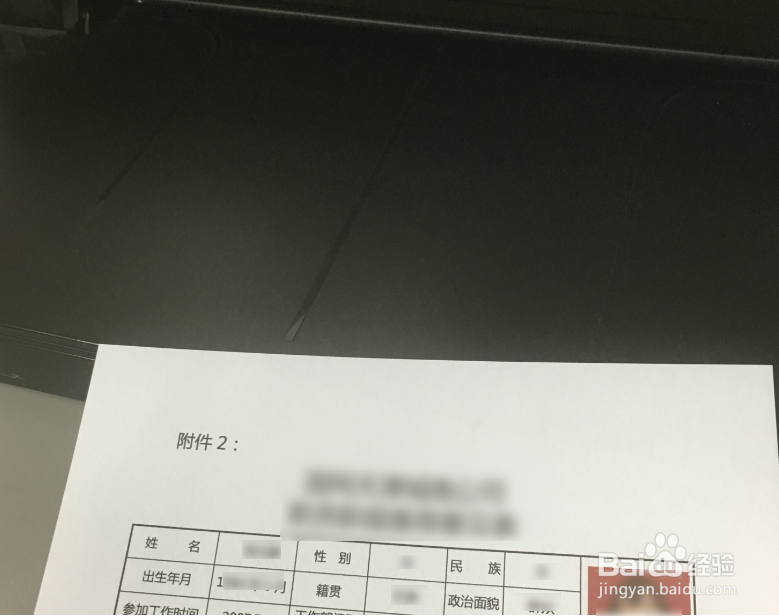1、首先,我们打开一个word文档,然后点击页面如图所示的打印图标
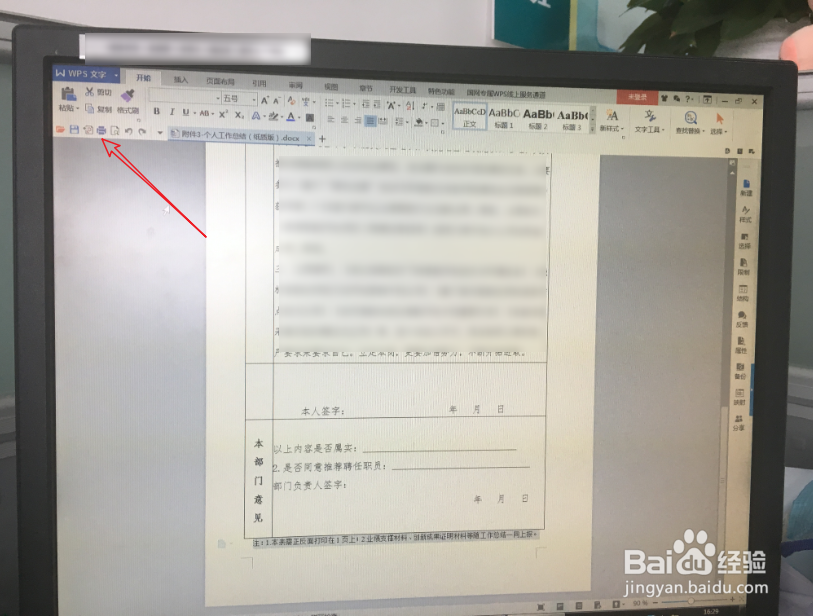
2、然后就会弹出打印设置页面了,我们点击勾选手动双面打印,然后点击确定即可

3、这个时候打印机已经将单面打印完成了,我们按照打印出来的顺序,正面朝上按如图所示样子塞入打印机纸盒里

4、把单面打印好的纸放入打印机后,我们点击如图所示的确定
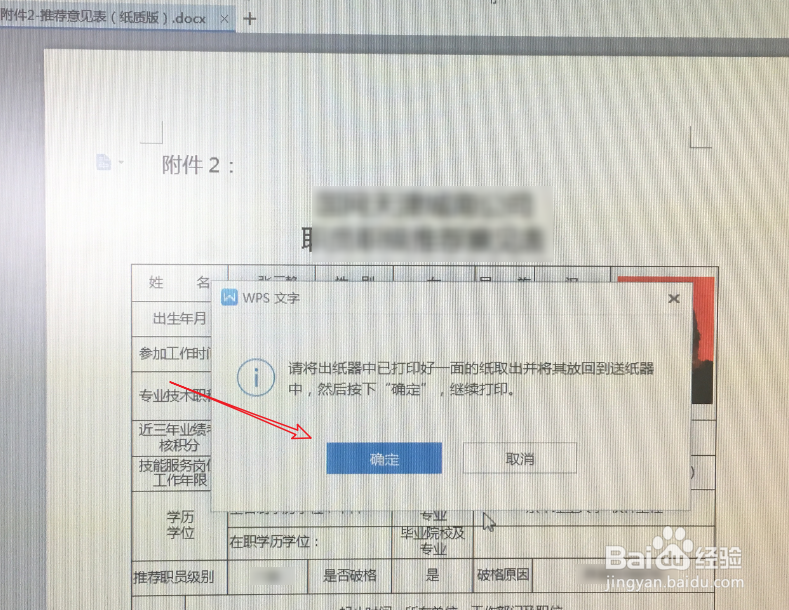
5、然后出来的纸张就是双面打印的了,其实步骤非常简单。
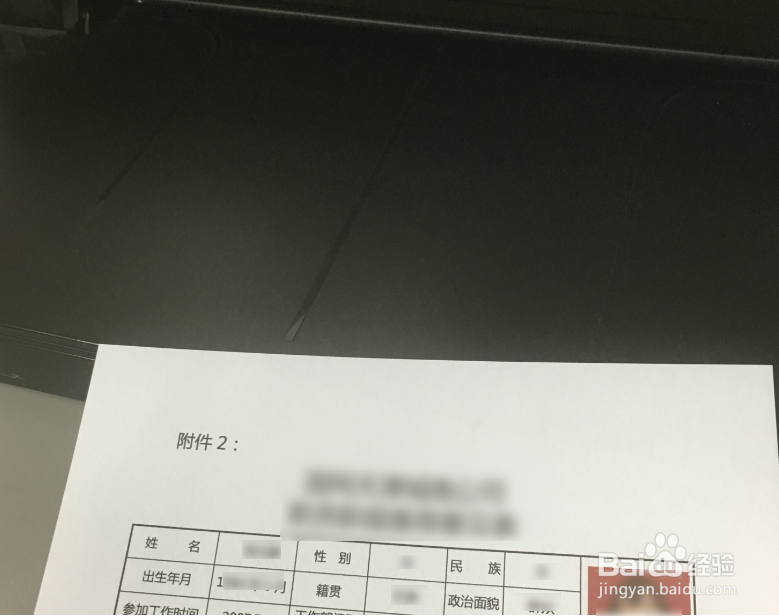
1、首先,我们打开一个word文档,然后点击页面如图所示的打印图标
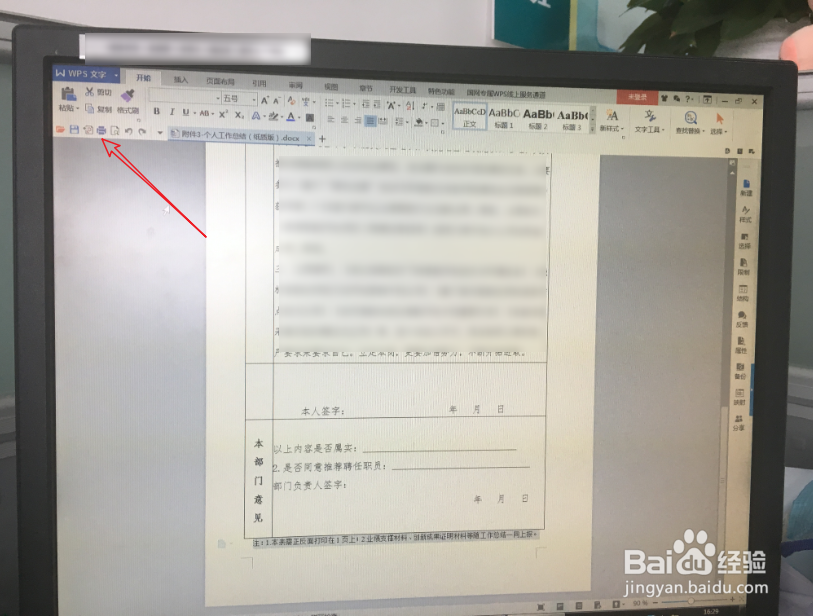
2、然后就会弹出打印设置页面了,我们点击勾选手动双面打印,然后点击确定即可

3、这个时候打印机已经将单面打印完成了,我们按照打印出来的顺序,正面朝上按如图所示样子塞入打印机纸盒里

4、把单面打印好的纸放入打印机后,我们点击如图所示的确定
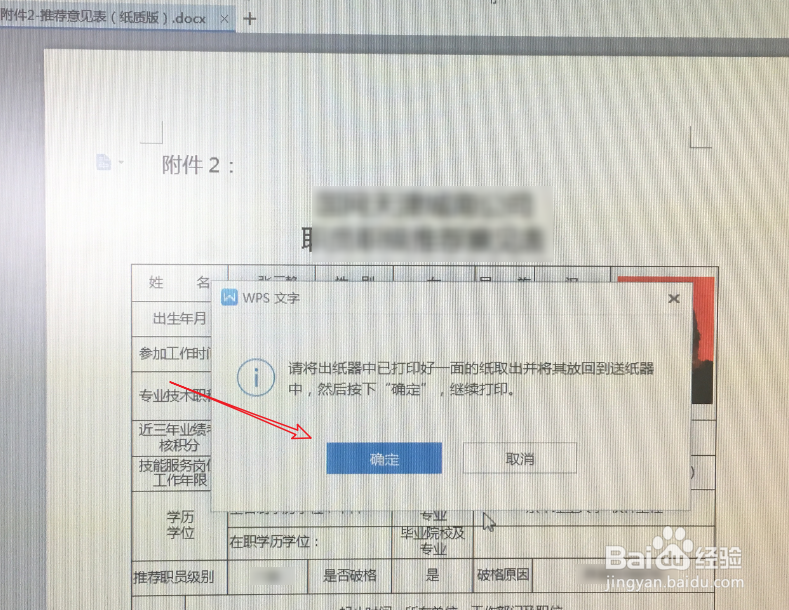
5、然后出来的纸张就是双面打印的了,其实步骤非常简单。